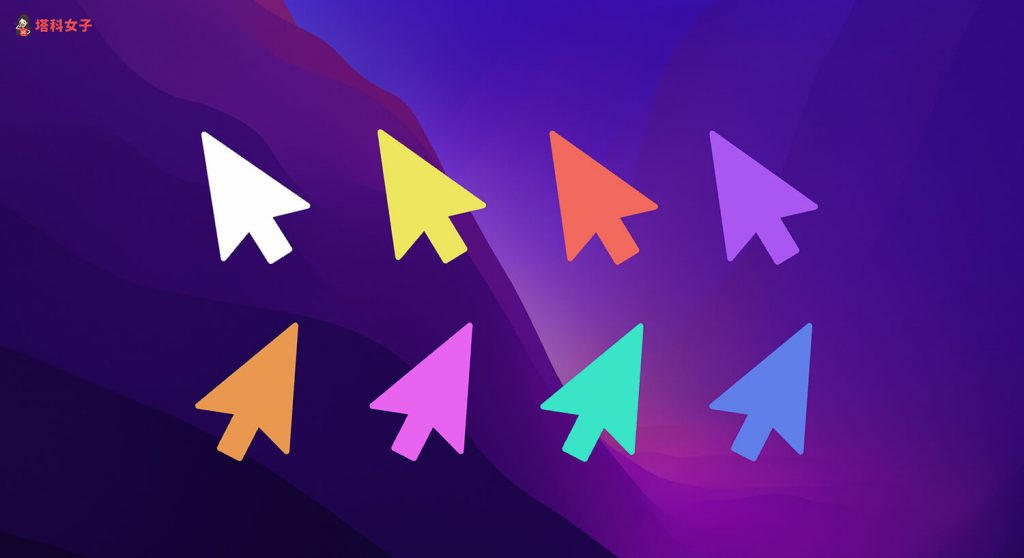預設的 Mac 滑鼠游標顏色是黑底白框,且游標大小也偏小,在辨識上比較不明顯,看起來也比較單調,那有些人就會想知道是否能更改 Mac游標大小或游標顏色?答案是可以的!而且不用額外下載其他應用程式及擴充套件。
在 macOS 輔助使用中,我們可以自訂 Mac 游標大小及游標顏色,讓你的鼠標看起來更美觀也更加個人化!以下會分別教大家怎麼改。
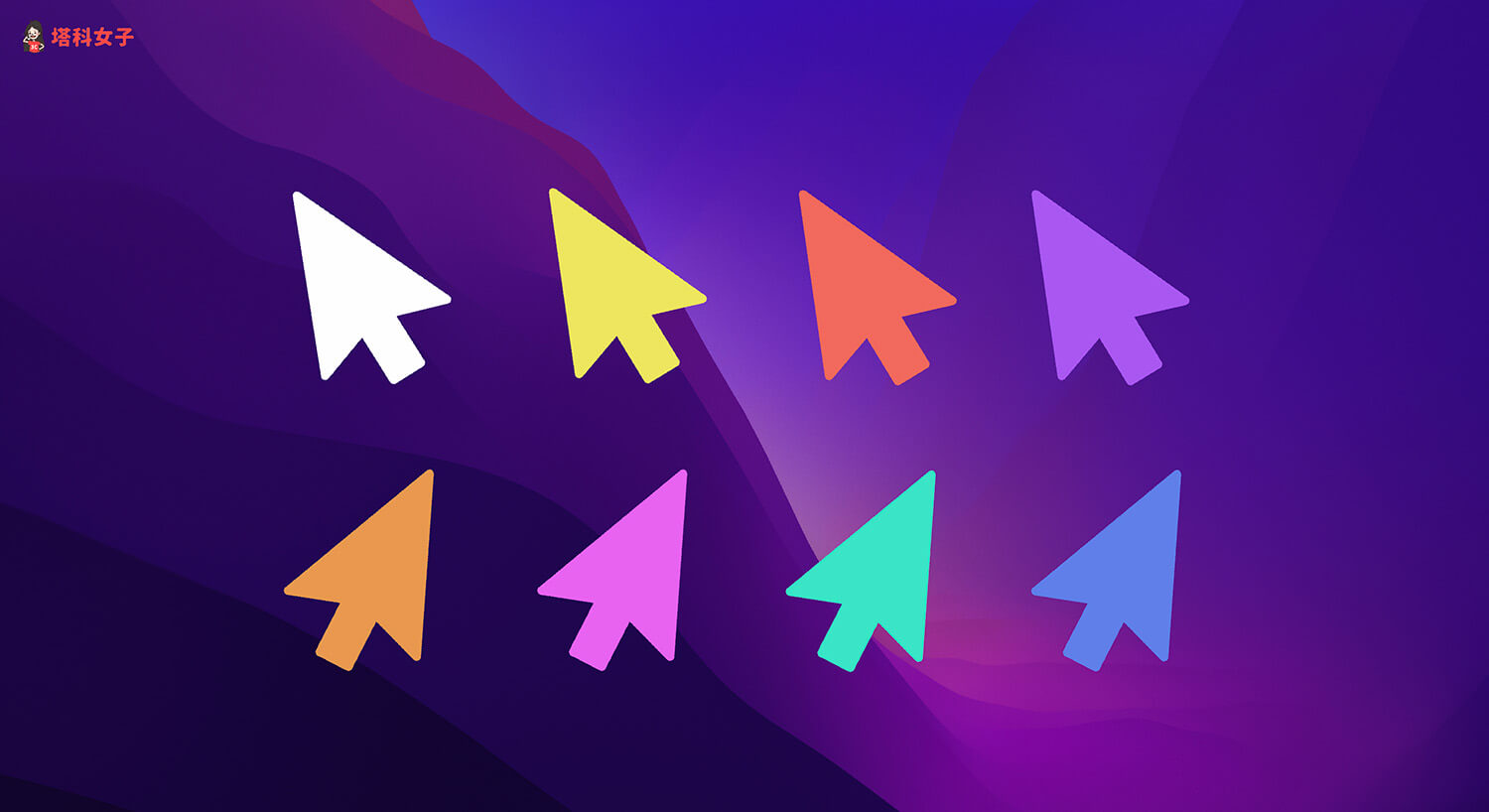
本文內容目錄
如何更改 Mac 游標大小?
如果你覺得 Mac 預設的游標太小,在視覺上不明顯,那我們可以直接在 macOS 內建的「指標」設定中更改鼠標大小,詳細步驟如下:
- 點選 Mac 選單列上的「蘋果 」圖示,點選「系統偏好設定」。
- 點選「輔助使用」。
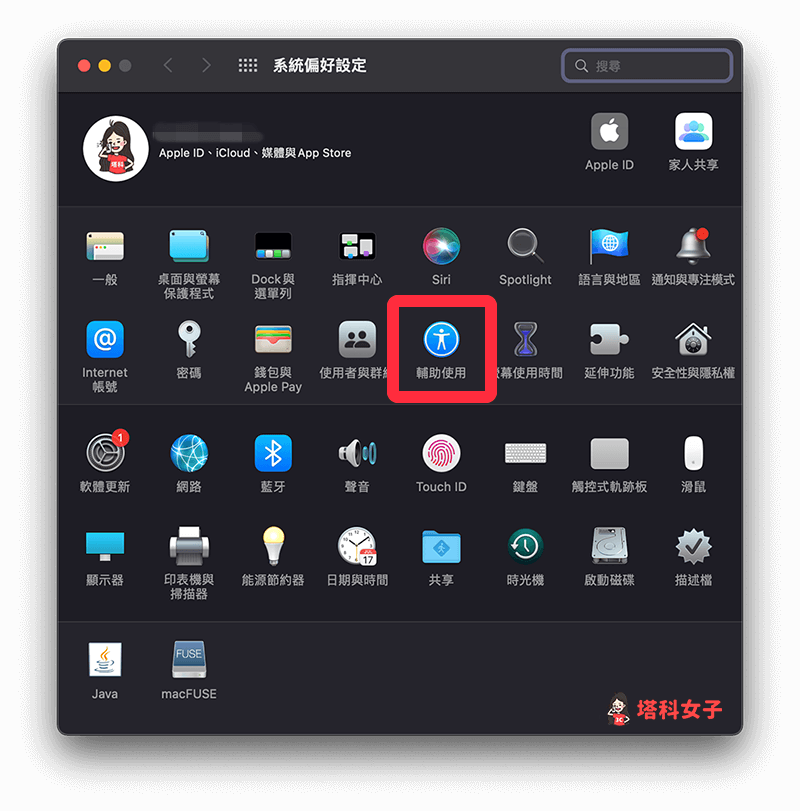 輔助使用” width=”625″ height=”634″>
輔助使用” width=”625″ height=”634″> - 將左側功能列切換到「顯示器」。
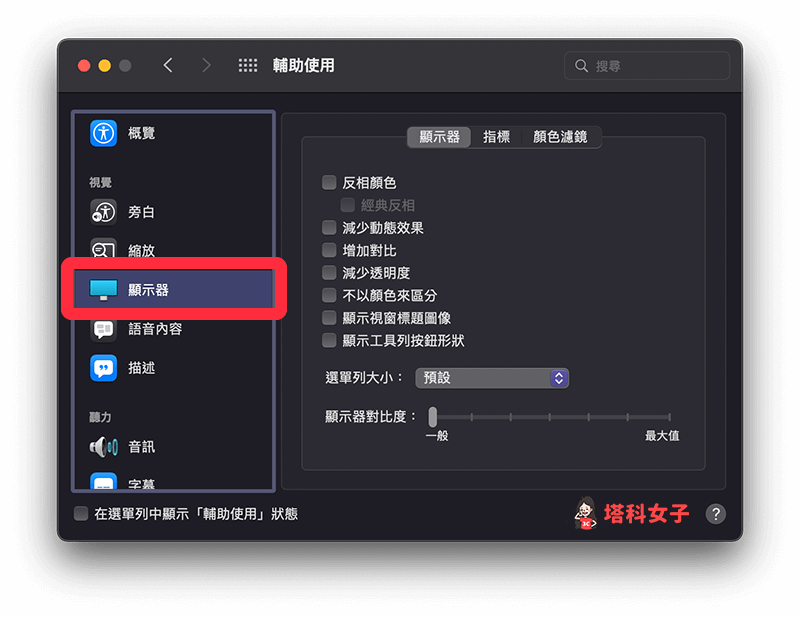 指標” width=”700″ height=”540″>
指標” width=”700″ height=”540″> - 將上方分頁切換到「指標」,並在「指標大小」左右移動來調整成你偏好的 Mac 游標大小。
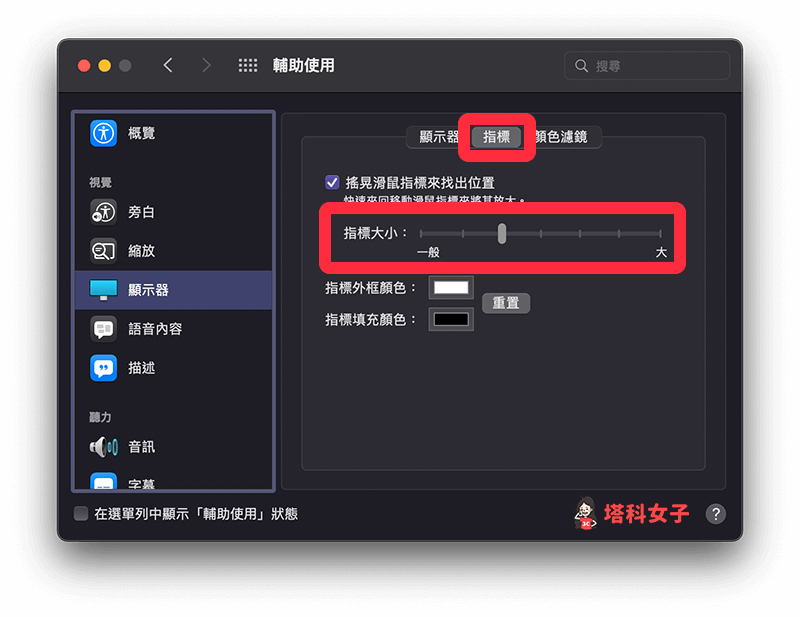
如何更改 Mac 游標顏色?
除了能更改 Mac 游標大小之外,也能將滑鼠游標改成任何你喜歡的顏色,一般預設的 Mac 游標顏色是黑色,看久了會覺得有點單調無聊,也不太明顯,想改顏色的話一樣只要在內建的「指標」設定裡即可更改,詳細步驟如下:
- 點選 Mac 選單列上的「蘋果 」圖示,點選「系統偏好設定」。
- 點選「輔助使用」。
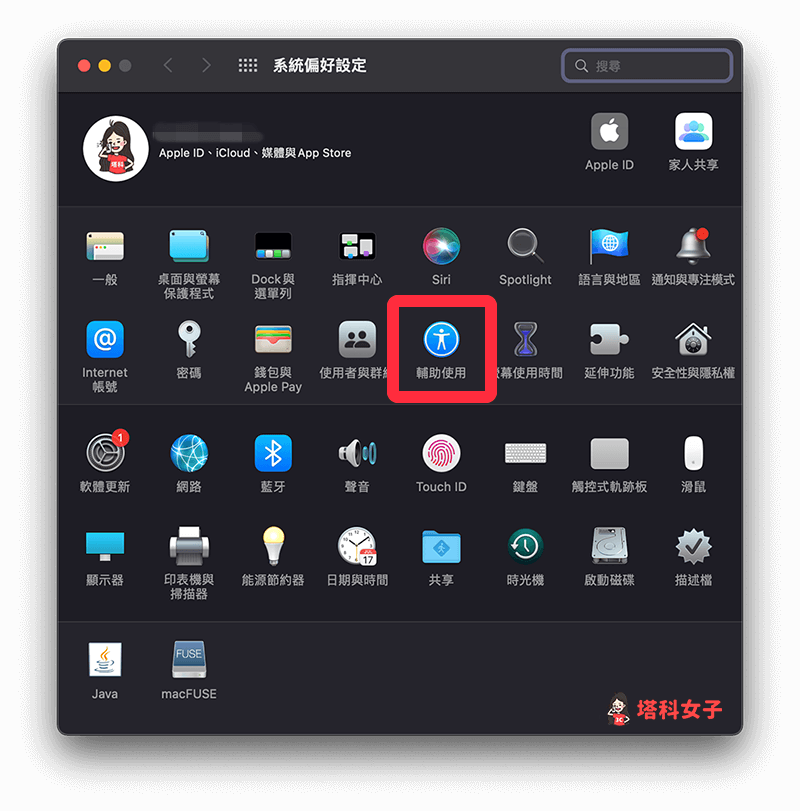 輔助使用” width=”800″ height=”811″>
輔助使用” width=”800″ height=”811″> - 將左側功能列切換到「顯示器」,並將上方分頁切換到「指標」。
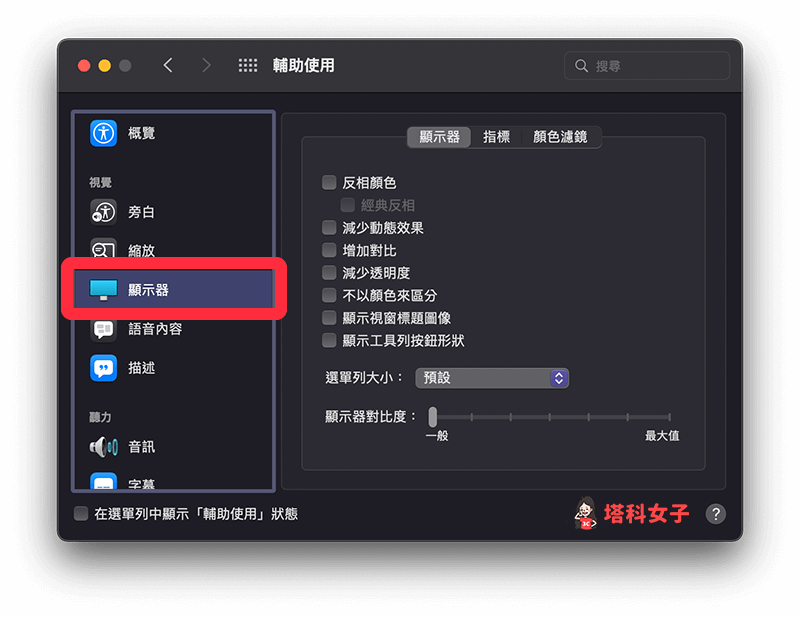 指標” width=”700″ height=”540″>
指標” width=”700″ height=”540″> - 點一下「指標外框顏色」或「指標填充顏色」右邊的顏色區塊,然後從色票上選擇你喜歡的游標顏色。如果想改回預設的黑色鼠標,那就按一下「重置」即可恢復。
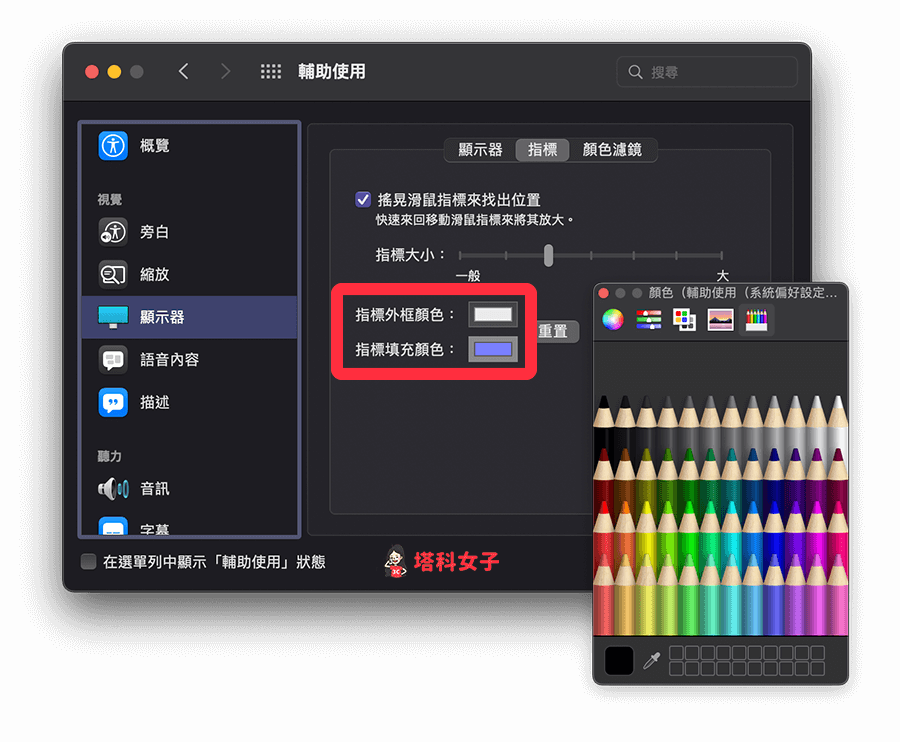
總結
以上是 Mac 游標大小與游標顏色更改方法,如果你也覺得預設的黑色游標太單調,或覺得游標太小,那可以參考本文教學的步驟快速變更,免下載其他應用程式。
此外,如果你想使用更華麗的 Mac 游標特效,可以參考這篇教學:
- Mac 游標特效 App《CursorEffect2》內建多種動態游標效果與圖片
編輯精選文章
- Mac 低耗電模式怎麼用?開啟後可增加電池續航力
- Mac 重開機或登入時會自動打開應用程式 APP?教你這 3 招解決
- 教你將 YouTube 按讚按鈕改為貓掌小手手,用 Chrome 套件輕鬆達成
Ten articles before and after
iPhone 如何隱藏相簿?教你將「已隱藏」照片隱藏起來 (iOS14) – telegram 網頁版
教你一鍵下載 IG 帳號內的所有資料 (照片/影片/留言/私訊/個人檔案) – telegram 網頁版
動森 7 月昆蟲|昆蟲價格、出沒地點、時間 (北半球) – telegram 網頁版
iPhone 如何回復已刪除的聯絡人?教你 2 招快速復原通訊錄! – telegram 網頁版
動森房屋級數|房貸、房間數、擴建 完整解析 (含二樓、地下室) – telegram 網頁版
手機系統狀態 App《CPU Z》監測手機 CPU 使用率、RAM 內存等硬體數值 – telegram 網頁版
音頻 440Hz 怎麼轉為 432Hz?教你用 Audacity 免費音樂編輯軟體 – telegram 網頁版
iOS 15 通知摘要設定教學,排程在指定時間接收 App 通知概覽 – telegram 網頁版